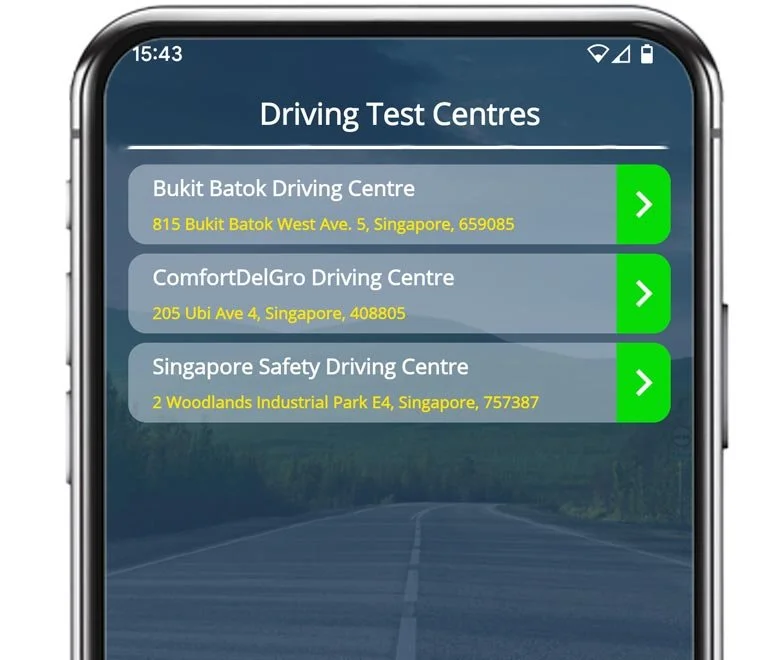Assistenza app iOS e Android
Ti diamo il benvenuto nella pagina dell’assistenza dell’app, dove troverai le risposte alle domande frequenti sull’utilizzo della nostra app per i percorsi dell’esame della patente in Italia su dispositivi Android e iOS.
Che tu stia riscontrando problemi con l’installazione dell’app, la navigazione o la comprensione delle funzionalità chiave, questa pagina è pensata per fornire l’assistenza di cui hai bisogno.
Se non riesci a trovare la risposta di seguito alla tua domanda, contattaci direttamente e saremo lieti di aiutarti.
Importante: assicurati di aver installato l’ultima versione della nostra app e che il software del tuo telefono sia completamente aggiornato per garantire le prestazioni ottimali dell’app e della navigazione.
Abbonamenti
-
Con un abbonamento mensile attivo ricevi:
Accesso illimitato a tutti i percorsi dell’esame per il centro d’esame guida selezionato.
Navigazione illimitata dettagliata per i percorsi d’esame.
Accesso illimitato alla nostra funzione di navigazione satellitare (disponibile nel menu principale).
Nota: è possibile aggiungere ulteriori centri d’esame guida al proprio abbonamento in qualsiasi momento.
-
Se hai problemi ad accedere al tuo abbonamento, segui questi passaggi:
Per gli utenti iOS:
Elimina l’app e reinstallala dall’App Store.
Nel menu principale, tocca “Ripristina acquisto”. (Se si verifica un errore, procedi al passaggio successivo.)
Vai su “I miei percorsi” e scorri verso il basso per aggiornare la pagina (cerca l’indicatore di caricamento).
Verifica se il tuo abbonamento è ancora attivo controllando le impostazioni del tuo telefono.
Per gli utenti Android:
Elimina l’app e reinstallala dal Google Play Store.
Nel menu principale, tocca “Ripristina acquisto”. (Se si verifica un errore, procedi al passaggio successivo.)
Vai su “I miei percorsi” e scorri verso il basso per aggiornare la pagina (cerca l’indicatore di caricamento).
Verifica se il tuo abbonamento è ancora attivo nelle impostazioni del tuo telefono.
Se il problema persiste, contattaci tramite la nostra pagina dei contatti.
-
Sì, puoi utilizzare il tuo abbonamento su un altro dispositivo purché sia sulla stessa piattaforma (iOS o Android). Tuttavia, gli abbonamenti non possono essere trasferiti tra piattaforme diverse.
Per gli utenti iOS:
Accedi con il tuo ID Apple nelle impostazioni del tuo telefono, poi scarica l’app sull’altro dispositivo.
Vai alla pagina del menu e seleziona “Ripristina acquisto”.
Per gli utenti Android:
Accedi al tuo account Google Play Store, poi installa l’app sul tuo nuovo dispositivo.
Vai alla pagina del menu e fai clic su “Ripristina acquisto”.
-
Per gli utenti iOS:
Premi il pulsante Impostazioni.
Tocca il tuo nome nella parte superiore dello schermo.
Seleziona Abbonamenti dall’elenco.
Scegli l’abbonamento che desideri annullare e conferma la cancellazione.
Per gli utenti Android:
Avvia l’app Google Play Store.
Tocca l’icona del profilo nell’angolo in alto a destra.
Vai a Pagamenti e Abbonamenti.
Seleziona Abbonamenti e scegli Percorsi per l’esame di guida.
Tocca Annulla abbonamento nella parte inferiore dello schermo.
Navigazione
-
IMPORTANTE: premi il pulsante “Naviga” quando ti trovi entro 200 metri dal punto di partenza del percorso (la linea blu).
Tieni presente che i punti di partenza possono variare, soprattutto se il centro d’esame guida si trova in una posizione affollata. Finché ti trovi entro 200 metri dal punto di partenza, la navigazione inizierà correttamente.
Il marcatore rosso indica la tua destinazione, non da dove inizi.
-
Segui questi passaggi per confermare che la navigazione funziona:
Apri la scheda “I miei percorsi”.
Seleziona il tuo centro d’esame e scegli un percorso.
Premi il pulsante Naviga.
Se viene visualizzato il messaggio “Distanza dal centro d'esame”, significa che le impostazioni di navigazione e posizione sono configurate correttamente.
-
Se riscontri problemi con la navigazione, prova questi passaggi:
Chiudi completamente l’app Percorsi per l’esame della patente.
Apri le impostazioni del telefono e trova l’app Percorsi per l’esame della patente.
Tocca Impostazioni posizione.
Scegli Consenti solo durante l’utilizzo dell’app.
Assicurati che la Posizione Esatta sia abilitata.
Riavvia l’app Percorsi per l’esame della patente e seleziona il percorso.
Questo dovrebbe risolvere eventuali problemi relativi alla posizione.
-
Per garantire prestazioni ottimali dell’app, chiudi tutte le app non necessarie in esecuzione in background prima di utilizzare la navigazione.
Anche un rapido riavvio del telefono può migliorare la funzionalità complessiva dell’app.
Se il problema persiste, non esitare a contattarci tramite la pagina dei contatti all’interno dell’app.
-
IMPORTANTE: assicurati di premere il pulsante “Naviga” quando ti trovi entro 200 metri dal punto di partenza (indicato dalla linea blu).
Il marcatore rosso rappresenta la destinazione, non il punto di partenza. L’app è programmata per guidarti lungo il percorso d’esame selezionato, a partire dal centro d’esame guida.
Tieni presente che i punti di partenza possono variare, soprattutto nelle aree affollate in cui si trovano alcuni centri d’esame. Finché ti trovi entro 200 metri dalla partenza, la navigazione si attiverà correttamente.
-
Se riscontri problemi con l’audio, prova quanto segue:
Utenti iOS
Vai su Impostazioni sul tuo iPhone.
Seleziona Suoni e feedback aptico.
Assicurati che Cambia con i tasti sia disabilitato.
Aumenta il volume del telefono e prova di nuovo l’app.
Ulteriori verifiche:
Assicurati che il tuo dispositivo non sia collegato a sistemi esterni come Bluetooth o cavi AUX.
Conferma che i tuoi dati mobili sono abilitati, poiché la navigazione vocale richiede una connessione dati stabile.
Nota: su alcuni modelli di iPhone, è possibile regolare il volume di navigazione solo quando le istruzioni vocali sono attive.
-
Per abilitare la navigazione dettagliata con guida vocale, l’app Percorsi per l’esame della patente richiede una connessione dati attiva
Non preoccuparti, la quantità di dati utilizzati per le mappe e la navigazione è minima, pertanto garantisce un’esperienza fluida senza un consumo eccessivo di dati.
-
La nostra app Percorsi per l’esame della patente è progettata per funzionare come strumento di navigazione autonomo sul tuo dispositivo mobile e al momento non supporta Apple CarPlay.
I miei percorsi
-
Per aggiornare la tua pagina I miei percorsi, segui questi passaggi:
Vai alla scheda I miei percorsi nell’app.
Spingi verso il basso dalla parte superiore dello schermo per avviare un aggiornamento (dovresti vedere un’icona che ruota e che indica che la pagina si sta aggiornando).
Una volta aggiornati, i percorsi dei test saranno attuali.
-
Se riscontri problemi con un percorso d’esame specifico, contattaci via e-mail all’indirizzo info@route-led.com o invia un messaggio direttamente tramite l’app.
Fornire il maggior numero di dettagli possibile ci aiuterà a risolvere il problema più velocemente.
-
Nel caso improbabile in cui si verifichi un errore, fai uno screenshot del messaggio e contatta la nostra assistenza tramite il Menu principale per ricevere supporto.
-
Se mancano i percorsi, prova questi passaggi:
Disinstalla l’app e reinstallala dal tuo app store.
Apri il Menu principale e tocca Ripristina acquisto. Se riscontri un errore, procedi al passaggio successivo.
Vai alla sezione I miei percorsi e trascina verso il basso per aggiornare la pagina (assicurati che venga visualizzata l’icona di caricamento).
Verifica che il tuo abbonamento sia ancora attivo nelle impostazioni del telefono.
Registrazione
-
La creazione di un account all’interno dell’app ci consente di individuare facilmente i tuoi dati e di assisterti in caso di domande o problemi.
Puoi registrarti nella pagina I miei percorsi e accedere al tuo profilo tramite il Menu principale.
Se decidi di eliminare i tuoi dati personali, scorri fino in fondo al Menu principale e seleziona “Elimina i miei dati personali”.
Pagamenti / Rimborsi
-
Per gli utenti iOS:
A causa delle politiche di protezione dei dati di Apple, non siamo in grado di emettere rimborsi direttamente. Per richiedere un rimborso, contatta l’assistenza Apple.
Per ulteriori informazioni, consulta i Termini e le Condizioni di Apple Media Services.
Per gli utenti Android:
Se non sei soddisfatto del prodotto, contatta Google Play per un rimborso.
Scopri di più sulla procedura di rimborso di Google Play qui.
Si prega di notare che le nostre politiche di rimborso sono in linea con Google Play, con rimborsi diretti da Route-Led Group Limited limitati per account Google Play.
-
Tutte le transazioni e le informazioni personali elaborate tramite il Google Play Store o l’Apple App Store sono completamente sicure. Per ulteriori dettagli, fare riferimento ai nostri Termini e condizioni.